Databricks Assistant を使用した可視化の作成
AI/BIダッシュボードを作成するときに、ユーザーは以前に定義したダッシュボードデータセットからチャートを作成するようにDatabricks Assistantにプロンプトできます。新しいグラフを作成するには、まずデータから何を学びたいのかを尋ねます。 アシスタントを使用してグラフを編集することもできます。 グラフを生成した後、構成パネルを使用して、生成された可視化を操作および編集できます。 ユーザーは、アシスタントによって生成された可視化を常に確認して、正確性を確認する必要があります。

プロンプトを使用して可視化を生成するにはどうすればよいですか?
以下では、ダッシュボードデータセットがすでに定義されている既存のダッシュボードを使用して可視化を作成する方法について説明します。 新しいダッシュボードを作成する方法については、「 ダッシュボードの作成」を参照してください。
-
ダッシュボード をクリックして、ダッシュボードのリスト ページを開きます。
-
ダッシュボードのタイトルをクリックして編集を開始します。
-
[ データ ] タブをクリックして、ダッシュボードで定義または使用されているデータセットを確認します。
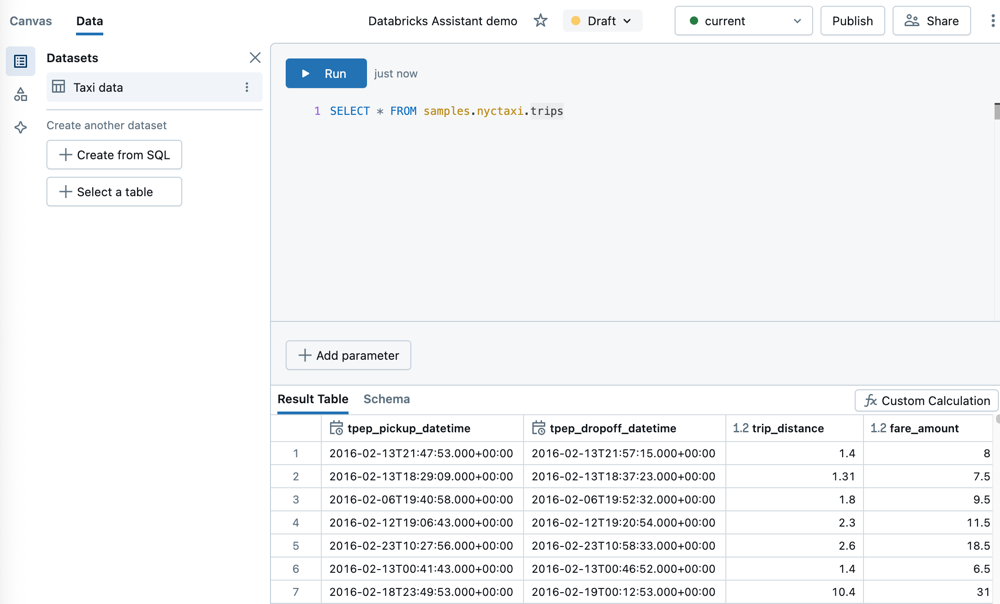
- グラフを生成するには、このセクションで少なくとも 1 つのデータセットを指定する必要があります。
- 複数のデータセットが指定されている場合、Databricks Assistant はユーザーの入力に応答する最適なデータセットを見つけようとします。
-
[ キャンバス ] タブをクリックして、ダッシュボードのキャンバスに戻ります。
-
可視化ウィジェットを作成します。
[ 可視化の作成 ] をクリックして可視化 ウィジェットを作成し、マウスを使用してキャンバスに配置します。
-
可視化ウィジェットにプロンプトを入力して、Enterを押します。
-
アシスタントは、応答を生成するのに少し時間がかかる場合があります。 グラフが生成されたら、 それを [承認] または [拒否] を選択できます。
-
グラフが目的のものでない場合は、[
Regenerate] ボタンを使用して入力を再試行します。
-
入力を編集してから再試行することもできます。 更新されたプロンプトは、以前に生成されたチャートを変更します。
-
変更されたチャートを拒否すると、チャートと入力は消去されます。 元の提案に戻すことはできません。
-
グラフは、Databricks Assistant または構成パネルを使用して編集できます。視覚化ウィジェットを選択した状態で、次の操作を行います。
Assistant アイコンをクリックして、プロンプト入力を開きます。新しいプロンプトを入力して、グラフを更新します。
- 画面の右側にある構成パネルを使用して、ダッシュボードの視覚化と同様にグラフ設定を更新します。
フィールドの数と入力
最大3つのフィールドを比較して、次のような入力に答えることができます。
- 私の製品の平均売上高はどれくらいでしたか?
- 私の製品の週あたりの平均売上はどれくらいでしたか?
- 地域別の製品の週あたりの平均売上高はどれくらいでしたか?
可視化の種類
サポートされている視覚化の種類には、面グラフ、横棒グラフ、カウンター、折れ線グラフ、円グラフ、散布図、テーブルがあります。
より良い結果を得るためのヒント
- 具体的に。 グラフの種類と必要なフィールドをできるだけ詳細に指定します。
- Databricks Assistant は、テーブルと列のメタデータにのみアクセスでき、行レベルのデータにはアクセスできません。 したがって、質問がデータ内の特定の値に依存している場合、可視化が正しく作成されない可能性があります。
Databricks Assistant とは?
Databricks Assistant は、ユーザーが Databricks プラットフォームをより効率的に使用できるようにする AI コンパニオンです。Databricks Assistant を使用したビジュアライゼーションの作成は、ダッシュボード データセットに関する質問にすばやく回答することを目的としています。その答えは、テーブルと列のメタデータに基づいています。ユーザーの質問に関連するメタデータが見つからない場合は、回答を拒否します。AIモデルは間違いを犯す可能性があります。視覚化エディターを使用して、適切なフィールドが正しく選択されていることを確認します。
Databricks Assistant を使用してビジュアライゼーションを作成するには、 パートナーが提供する AI 支援機能 を有効にする必要があります。Databricks AI を活用した機能の詳細については、「 Databricks AI を活用した機能」を参照してください。プライバシーとセキュリティに関する質問については、「 Databricks AI 機能の信頼性と安全性」を参照してください。